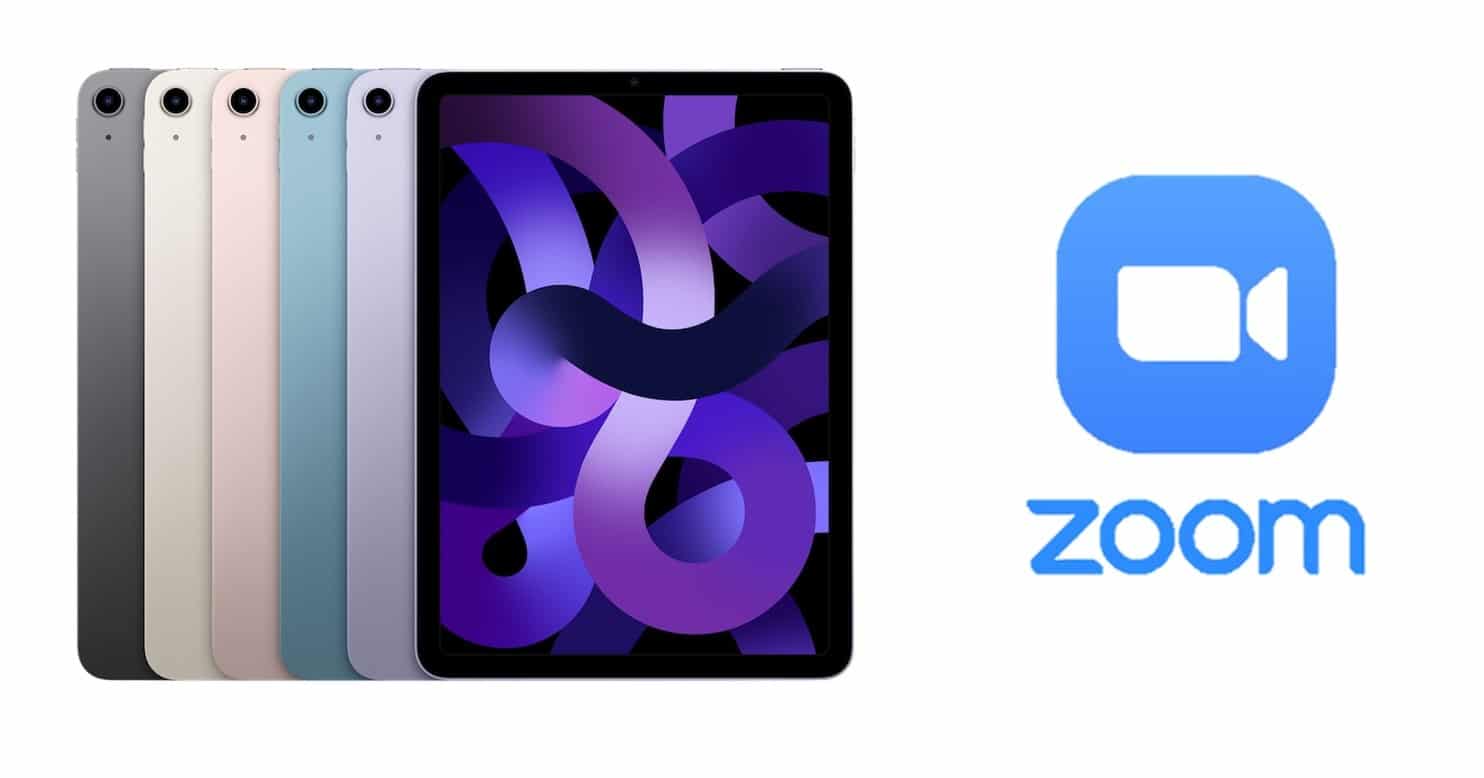
通過 Zoom,可以從任何 iPad 共享屏幕,同樣適用於 iPhone 手機。 反過來,Mac 和 PC 實現了無線共享。 請記住,您需要 Screen Mirroring Tool 才能將縮放屏幕投射到 iPad,您也可以通過數據線來完成。
成功投射 iPad 縮放屏幕需要什麼
在開始本節之前,請記住使用 Screen Mirroring 的過程與使用輔助電纜的過程不同。 滿足要求是在 iPad 上成功享受縮放屏幕的一步:
屏幕鏡像要求
- 作為 Windows 的 Zoom 客戶端,規格為 3.5.27094.0918。 如果你有更高的版本,那就更好了。
- 作為 Mac 的 Zoom 客戶端,版本為 3.5.27094.0918。 如果你有更高的配置,那麼使用 iPad 縮放屏幕全面啟動會更方便。
- 將計算機與具有相同網絡的 iPad 同步以促進該過程。
- 下載並安裝所有必要的插件。
- 他聲稱擁有最新款的 iPad 之一,其中 iO 屬於最新一代。 對於那些對手機感興趣的人,從 iPhone 4 開始就可以遵守這個前提。 第四代及以上的 iPad mini 也是如此。
- 所有相關的網絡防火牆,以更好地與 AirPlay 連接。
如果您沒有此工具,請不要擔心,因為它可以在 AirPlay 的幫助下進行首次設置,無一例外地嚴格按照這些要求進行設置。
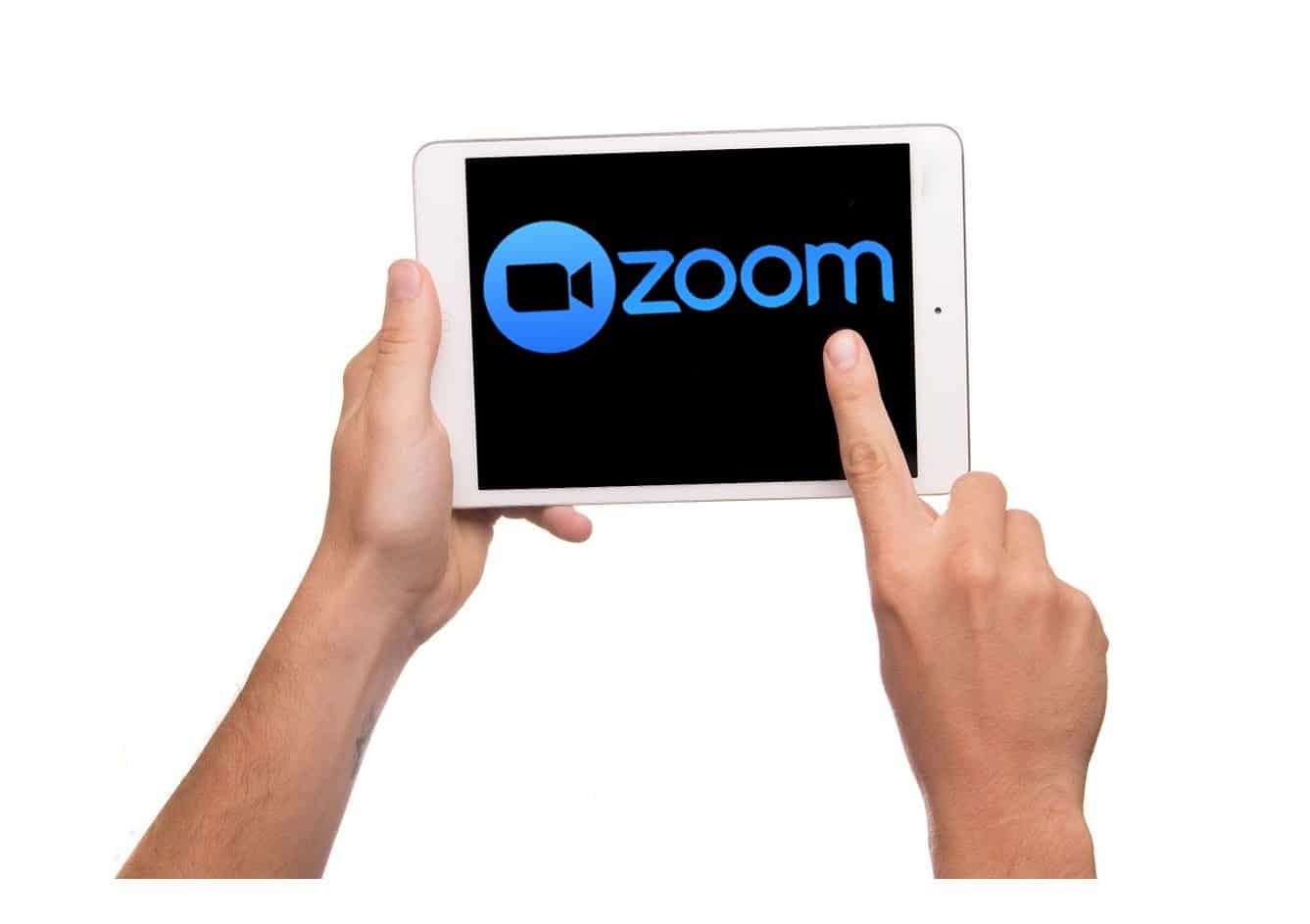
電纜使用要求
這是許多用戶的首選方法,您可以考慮了解實現它需要考慮的準則。
- Mac OS 10.10,儘管更高版本對該過程的響應速度更快或更友好。
- 適用於 Mac OS 4.0 的 Zoom 客戶端在使用過程中具有更高的可靠性。
- 任何使用 8.0 或更高版本操作系統的 iPhone 或 iPad 以獲得最佳用戶體驗。
- 最後也是最重要的是,閃電適配器電纜
屏幕鏡像程序
考慮下面的每一個注意事項,使一步一步沒有錯誤。 借助一些屏幕截圖,您可以了解該工具的界面。 它們是非常基本的準則,只要您遵守這封信:
- 選擇選項“屏幕分享” 在縮放欄中,一旦您的工具可以運行且沒有兼容性錯誤。
- 選擇要共享縮放屏幕的設備,在本例中為您的 iPad。
- 檢查選項“分享聲音” 如果您還希望共享 iPad 中的音頻。
- 系統可能會要求您安裝插件,在這種情況下,您只需按照系統說明進行操作即可。
- 話雖如此,現在請注意 iPad 的控制中心,注意 Screen Mirroring 要么是一個可選擇的菜單,要么是另一個應用程序。 它通常位於下部區域,靠近用於調節音量和亮度的控件。
- 從控制中心,選擇 複製畫面。
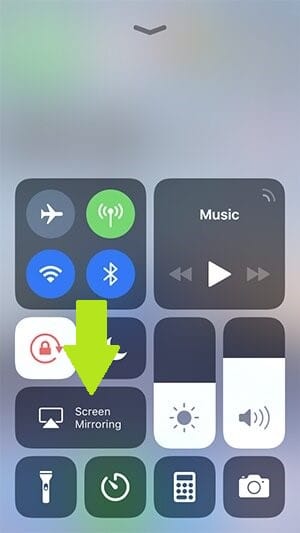
- 點擊已安裝的應用程序。
- 然後打開一個菜單,其中出現 縮放 + 計算機名稱。
- 最後,您將已經成為會議的一部分。
逐步進行有線連接
如果出於某種原因您在使用 Screen Mirroring 時遇到困難,或者只是更喜歡通過電纜進行操作,那麼實施這個替代方案,這對許多人來說更容易。 當然,考慮到您手頭必須有一台 Mac。
- 當您已經在縮放平台內時,單擊“屏幕分享“
- 選擇移動 iPhone 或 iPad 進行連接。
- 請記住,您可以選擇“音訊分享”。 如果聲音對於全多媒體 iPad 縮放屏幕共享必不可少,那麼它就是不二之選。
- 然後點擊選項“分享“。
- iPad 上將出現一個對話框。 在這種情況下,單擊“委託“。
- 如有必要,輸入訪問代碼以繼續該過程。
其他額外的屏幕共享功能
如果您認為您只能在 zoom 上使用共享音頻參加會議,那您就錯了,因為您可以同時執行其他功能而不會帶來任何不便。 在工具欄中還有其他輔助選項來改進演示。
畫: 使用此部分,您可以為共享屏幕創建不同的繪圖。 您可以選擇圓形、矩形或正方形等幾何形狀來做筆記。
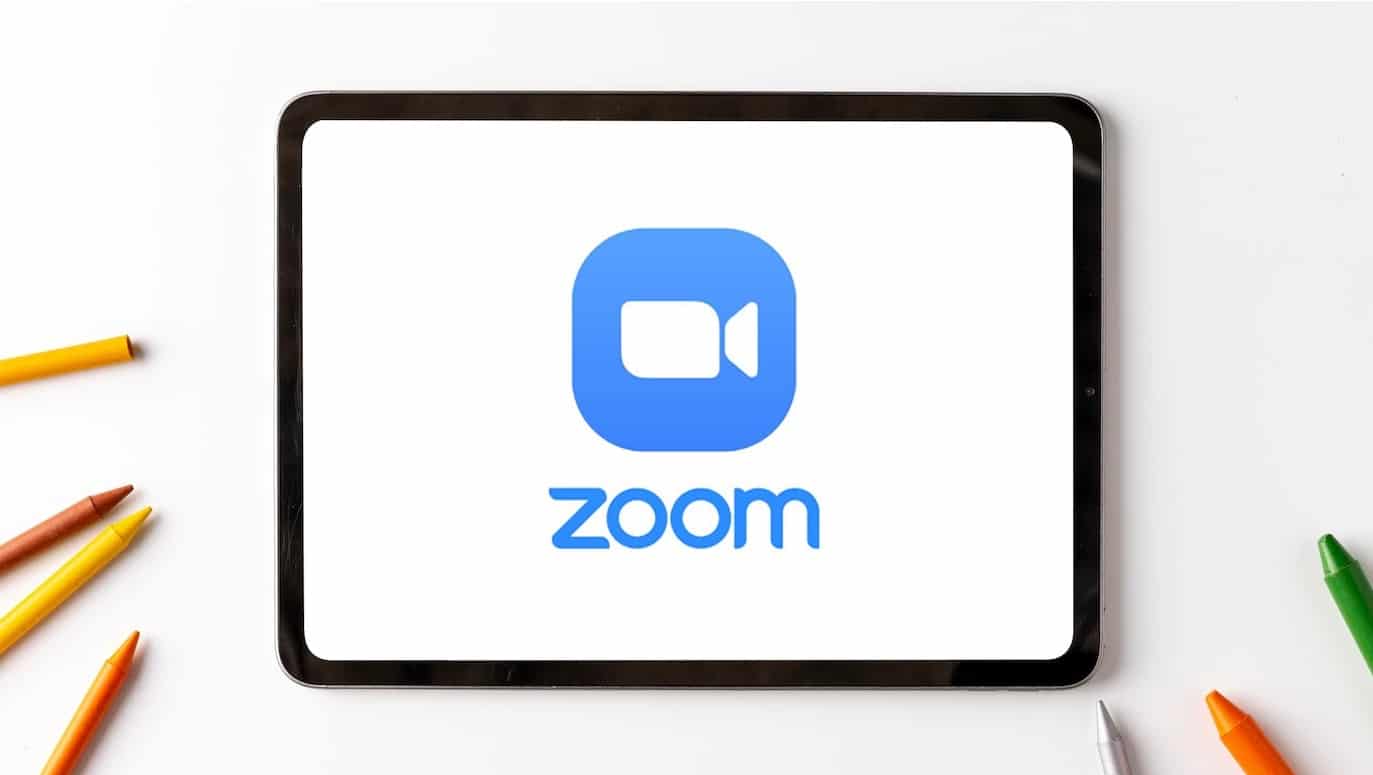
文本菜單: 屏幕處於縮放模式並不重要,因為您可以根據需要合併文本。 如果你想要更好的定制化,你可以通過 iPad 使用不同的顏色和尺寸來顯著增強你所做的事情。 粗體或斜體對於突出關鍵字至關重要。
如果您不喜歡所實現的效果,您可以在方便時刪除、進行或撤消更改,以完善共享屏幕上的文本。 避免文本的另一種方法是在工具欄的選項中禁用註釋縮放。
作為一項附加措施,您可以限制選定的參與者與會議中的文本進行交互。 這將幫助您成為此功能的獨家債權人,並避免侵入性或無關的文本。
最後,毫無疑問,Zoom 與 Apple 產品在共享內容方面進行了出色的合作。 毫無疑問,用戶對 Zoom 提供的具有更高兼容性的工具非常滿意。
不要錯過通過平板電腦縮放屏幕共享來體驗這種出色的 iPad 體驗的機會。 設置是基本的,您只需完成屏幕鏡像的要求或通過電纜進行。 這兩種選擇被證明是有效的,所以你可以選擇最適合你的。
最後,您可能有興趣了解如何連接 iPad 到電視與 HDMI 電纜.